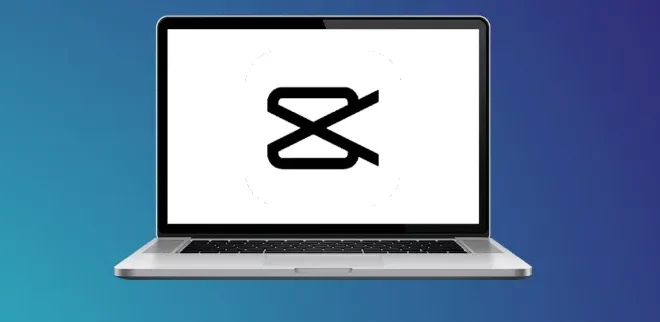Apakah Anda ingin mencoba membuat dan mengedit video seperti seorang professional? Tidak perlu khawatir, sekarang Anda bisa melakukannya dengan mudah menggunakan aplikasi Capcut. Aplikasi ini telah menjadi favorit banyak orang dalam waktu singkat karena fitur-fitur hebatnya. Tetapi, apakah Anda tahu bahwa Anda juga dapat mengunduh Capcut di laptop? Dalam artikel ini, kami akan memandu Anda tentang cara mudah untuk mengunduh dan menggunakan Capcut di laptop secara profesional. Tunggu apa lagi? Mari kita mulai!
Cara Download Capcut di Laptop
Capcut adalah sebuah aplikasi pengeditan video yang populer dengan fitur-fitur yang kreatif dan mudah digunakan. Jika Anda ingin menggunakan Capcut di laptop, Anda dapat mengunduhnya melalui situs web resmi Capcut atau melalui toko aplikasi resmi seperti Microsoft Store.
Mengunduh Aplikasi Capcut
Sebelum kita membahas langkah-langkah mengunduh dan menginstal Capcut di laptop, pertama-tama pastikan laptop Anda memenuhi persyaratan sistem minimum untuk menjalankan aplikasi ini. Salah satu persyaratan utama adalah memiliki sistem operasi Windows 10 atau versi yang lebih baru.
Setelah memastikan bahwa laptop Anda memenuhi persyaratan sistem, berikut adalah langkah-langkah untuk mengunduh aplikasi Capcut:
Buka situs web resmi Capcut atau kunjungi toko aplikasi resmi seperti Microsoft Store.
Cari “Capcut” di kolom pencarian.
Klik tombol “Unduh” atau “Dapatkan” untuk memulai proses pengunduhan.
Tunggu hingga pengunduhan selesai.
Setelah selesai mengunduh aplikasi Capcut, selanjutnya kita akan menginstalnya di laptop.
Menginstal Capcut di Laptop
Setelah proses pengunduhan selesai, ikuti langkah-langkah berikut untuk menginstal Capcut di laptop Anda:
Buka file installer Capcut yang telah Anda unduh.
Ikuti petunjuk instalasi yang muncul di layar. Biasanya Anda perlu menyetujui persyaratan penggunaan dan menentukan lokasi instalsi.
Tunggu hingga proses instalasi selesai.
Setelah proses instalasi berhasil, Anda dapat membuka aplikasi Capcut di laptop Anda dan mulai mengedit video sesuai keinginan Anda.
Sekarang, Anda telah berhasil mengunduh dan menginstal Capcut di laptop Anda. Selamat mencoba fitur-fitur kreatif dari aplikasi ini dan jadikan video Anda lebih menarik!
Cara Menggunakan Capcut di Laptop
Capcut adalah salah satu aplikasi pengeditan video yang populer saat ini. Meskipun awalnya dirancang untuk pengguna ponsel cerdas, Anda sekarang dapat menggunakannya di laptop Anda. Bagaimana caranya? Bagian ini akan menjelaskan secara rinci langkah-langkah yang perlu Anda ikuti untuk menggunakan Capcut di laptop Anda.
Masuk atau Buat Akun
Langkah pertama yang perlu Anda lakukan adalah masuk ke akun Capcut Anda. Jika Anda belum memiliki akun, Anda juga dapat membuat satu yang baru. Masuk atau membuat akun akan memungkinkan Anda menyimpan dan mengakses proyek-proyek Anda dengan mudah.
Untuk masuk ke akun Capcut Anda, cari tombol “Masuk” di halaman utama aplikasi. Klik tombol tersebut dan masukkan informasi akun Anda seperti alamat email atau nomor telepon yang terdaftar serta kata sandi yang sesuai. Setelah memasukkan informasi yang benar, klik tombol “Masuk” dan Anda akan diarahkan ke halaman profil Anda.
Jika Anda belum memiliki akun Capcut, Anda perlu membuat satu terlebih dahulu. Di halaman utama aplikasi, temukan tombol “Daftar” atau “Buat Akun” dan klik di sana. Anda akan diminta untuk mengisi beberapa informasi pribadi, seperti alamat email atau nomor telepon yang masih aktif dan kata sandi yang kuat. Pastikan untuk mengingat informasi ini sebagai kunci akses ke akun Anda di masa depan. Setelah mengisi semua informasi yang diperlukan, klik tombol “Daftar” atau “Buat Akun” untuk menyelesaikan proses pendaftaran.
Memulai Proyek Baru
Setelah Anda berhasil masuk ke akun Capcut Anda, Anda dapat memulai proyek baru dengan mudah. Cari tombol “Buat” atau “Proyek Baru” di halaman utama atau halaman profil Anda. Klik tombol tersebut dan Anda akan dibawa ke halaman editor Capcut.
Sebelum masuk ke editor, Anda akan diminta untuk memberi judul proyek Anda dan memilih pengaturan yang sesuai. Berikan judul yang menggambarkan konten video yang akan Anda edit. Misalnya, jika Anda ingin mengedit video perjalanan liburan, beri judul “Liburan di Bali”. Selanjutnya, pilih pengaturan seperti rasio aspek, resolusi, dan kecepatan klip yang sesuai dengan kebutuhan Anda. Setelah selesai, klik tombol “Mulai” atau “Accept” untuk memasuki editor Capcut.
Mengedit dan Menyunting Video
Sekarang Anda berada di dalam editor Capcut. Inilah tempatnya di mana Anda dapat mengeluarkan kreativitas Anda dalam mengedit dan menyunting video Anda. Capcut menawarkan berbagai fitur dan alat yang memungkinkan Anda mengubah video menjadi karya yang menakjubkan.
Anda dapat mulai dengan menambahkan efek atau filter pada video Anda. Dalam tab “Efek” atau “Filter”, Anda akan menemukan berbagai pilihan yang dapat Anda terapkan pada klip video Anda. Misalnya, Anda dapat memilih filter “Vintage” untuk memberikan suasana retro pada video Anda atau menggunakan efek “Bokeh” untuk menambahkan efek pencahayaan yang indah.
Selain itu, Anda juga dapat menambahkan musik atau suara latar pada video Anda di Capcut. Di tab “Musik” atau “Audio”, temukan pilihan lagu yang sesuai dengan konten video Anda. Capcut menawarkan berbagai genre musik yang dapat Anda jelajahi. Pilih lagu yang ingin Anda gunakan dan sesuaikan durasinya sesuai dengan kebutuhan Anda. Anda juga dapat mengatur volume musik atau suara latar untuk menciptakan pengalaman mendengarkan yang sempurna.
Tidak hanya itu, Capcut juga memungkinkan Anda untuk menambahkan teks pada video Anda. Di tab “Teks”, Anda akan menemukan berbagai gaya teks yang dapat Anda pilih. Tulis teks yang ingin Anda tambahkan, atur posisi, ukuran, font, dan warna teks sesuai keinginan Anda. Anda dapat menambahkan teks sebagai judul, keterangan, atau pesan khusus dalam video Anda.
Capcut juga menyediakan fungsi pemotongan, penggabungan, dan pengaturan urutan klip video sesuai keinginan Anda. Dalam tab “Alat Edit”, Anda dapat memilih klip video yang ingin Anda potong dengan menentukan titik awal dan akhirnya. Anda juga dapat menggabungkan beberapa klip video menjadi satu atau mengubah urutan klip untuk menciptakan narasi yang baik dalam video Anda.
Setelah Anda selesai mengedit dan menyunting video Anda di Capcut, jangan lupa untuk menyimpan proyek Anda. Dalam tab “Simpan” atau “Ekspor”, Capcut memberi Anda pilihan untuk menyimpan proyek ke galeri Anda atau mengunggahnya langsung ke platform media sosial seperti Instagram, TikTok, atau YouTube.
Itulah langkah-langkah yang perlu Anda ikuti untuk menggunakan Capcut di laptop Anda. Dengan fitur-fitur dan alat yang dapat Anda temukan di aplikasi ini, Anda dapat menghasilkan video yang kreatif dan menarik dengan mudah. Jadi, tunggu apalagi? Mulailah mengedit video Anda dengan Capcut sekarang!
Cara Menyimpan dan Mengekspor Video dari Capcut
Membuat dan mengedit video di Capcut dapat menjadi pengalaman yang menyenangkan. Setelah Anda selesai mengedit video, Anda akan ingin menyimpannya atau mengekspornya untuk dibagikan atau disimpan di laptop Anda. Dalam subbagian ini, kami akan menjelaskan cara menyimpan proyek Anda di Capcut dan mengekspor video dalam berbagai format file.
Menyimpan Proyek
Sebelum menyimpan video yang sudah Anda edit, penting untuk menyimpan proyek Anda di dalam Capcut. Dengan menyimpan proyek, Anda dapat melanjutkannya di lain waktu atau mengeditnya lebih lanjut jika diperlukan.
Untuk menyimpan proyek di Capcut, ikuti langkah-langkah berikut:
- Tekan tombol “Simpan” atau “Simpan Proyek”. Tombol ini biasanya terletak di pojok kanan atas layar.
- Anda akan diminta untuk memberikan nama pada proyek Anda. Berikan nama yang sesuai agar mudah diidentifikasi nantinya.
- Pilih lokasi penyimpanan proyek. Anda dapat memilih untuk menyimpannya di folder khusus Capcut atau dalam folder lain di laptop Anda.
- Tekan tombol “Simpan” untuk menyimpan proyek Anda.
Dengan menyimpan proyek, Anda juga dapat dengan mudah mengaksesnya melalui halaman proyek di Capcut. Anda dapat membuka proyek kapan saja dan melanjutkannya di tahap yang Anda tinggalkan sebelumnya.
Mengekspor Video
Setelah Anda selesai mengedit video dan puas dengan hasilnya, saatnya mengekspor video tersebut. Capcut memungkinkan Anda untuk mengekspor video dalam berbagai format file, seperti MP4, AVI, atau format lain yang kompatibel dengan laptop Anda.
Untuk mengekspor video dari Capcut, ikuti langkah-langkah berikut:
- Pilih video yang ingin Anda eksport melalui halaman proyek di Capcut. Pastikan untuk mengedit video agar sesuai dengan keinginan Anda sebelum mengekspornya.
- Tekan opsi “Ekspor Video” atau “Simpan Video”. Tombol ini biasanya terletak di bawah atau di sekitar tampilan video Anda.
- Tentukan pengaturan yang diinginkan sebelum mengekspor video. Ini termasuk format file, resolusi, kualitas, dan efek tambahan.
- Tekan tombol “Ekspor” atau “Simpan” setelah Anda selesai mengatur pengaturan. Capcut akan mulai mengekspor video Anda sesuai dengan preferensi yang Anda pilih.
Proses ekspor video mungkin memakan waktu tergantung pada durasi dan kompleksitas video Anda. Setelah video selesai diekspor, Anda dapat melanjutkan untuk menyimpannya di laptop Anda.
Menyimpan Video di Laptop
Setelah video Anda selesai diekspor, Anda dapat menyimpannya di laptop Anda. Caranya cukup mudah dan Anda dapat memilih lokasi penyimpanan yang diinginkan.
Untuk menyimpan video di laptop Anda, ikuti langkah-langkah berikut:
- Pilih lokasi penyimpanan di laptop tempat Anda ingin menyimpan video. Anda dapat memilih folder khusus untuk video Anda atau menyimpannya dalam folder yang telah ditentukan.
- Tekan opsi “Simpan” atau “Save” untuk menyimpan video. Capcut akan membuat file video terpisah yang dapat Anda akses dan bagikan sesuai keinginan Anda.
Selamat! Anda telah berhasil menyimpan video hasil editan Capcut di laptop Anda. Video tersebut siap untuk dibagikan kepada teman-teman atau diunggah ke platform media sosial yang Anda inginkan.
Sekarang Anda sudah tahu cara menyimpan dan mengekspor video dari Capcut. Dengan ini Anda dapat mengedit video dengan jelas dan detail menggunakan Capcut di laptop Anda. Jadi, mulailah membuat video kreatif dan berbagi karya Anda dengan dunia!
Anda dapat mengunduh Capcut di laptop untuk mengedit video dengan mudah. Capcut adalah salah satu aplikasi edit video yang populer dan banyak digunakan.
 Otobiez Blog Tempat Berbagai Informasi Ekonomi
Otobiez Blog Tempat Berbagai Informasi Ekonomi